1. 내가 하고싶었던 것
파이썬 공부를 시작하면서, 집 데스크탑에 파이썬 관련 환경들을 세팅하고 싶었다.
먼저
1. Python 3.10(64-bit)을 설치했고
2. Aanaconda3 (64-bit)을 설치했으며
3. Visual stuio code 이렇게 3가지를 설치했다.
내 목표는 vscode를 통해 python 교육 내용들을 직접 실행해보는 것 이었으며, 이를 위해 vscode에서 python 환경을 구축하기 위해 여러 블로그와 유튜브 영상을 확인했다.
2. 발생한 오류들
환경을 구축하는 과정에서 '설치' 행위 자체가 막혔다.
1. Vscode에서 extensions 프로그램들을 검색하면 XHR failed 오류가 나타났다.
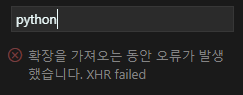
2. 터미널을 통해 pip, tensorflow 등을 설치하고 싶었으나 "ConnectionResetError(10054, '현재 연결은 원격 호스트에 의해 강제로 끊겼습니다" 오류가 나타났다.
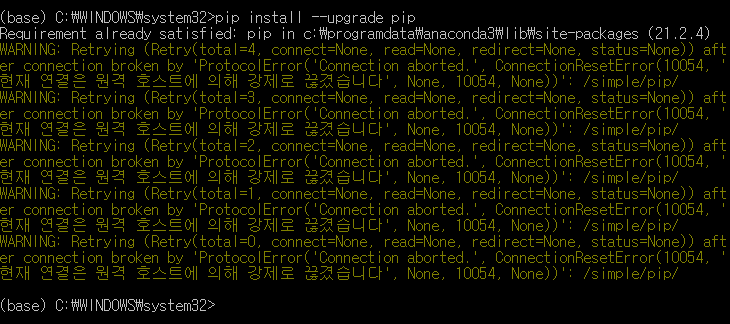
3. pip 명령어 외에 conda 명령어로 설치해보려 했으나 "CondaHTTPError:"가 나타났다..
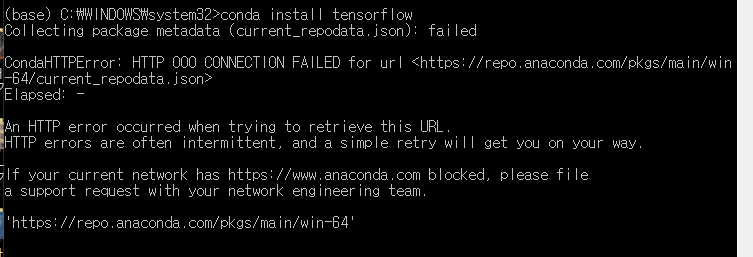
3. 오류를 해결하기 위해 참고한 것들
-
XHR failed 오류를 검색해본 결과, 원인을 해결하는 방법은 찾지 못했고 비주얼 스튜디오 마켓플레이스에 접속하여 extension 들을 수동으로 다운로드 후 수동 설치하는 것으로 해결했다.
-
ConnectionResetError(10054, 중략), 이 오류를 나는 vscode에서 겪고 있으나 구글링 결과는 다양하게 쓰이는 오류로 보였다. 그리고 해당 페이지에서 자주 언급된 내용은 프록시 설정이었다.
프록시가 뭔지 모르기에.. MS사이트 > 설명서에서 프록시 관련 내용들을 검색했고 아래 페이지의 내용을 참고하여 막연하게 도메인 허용을 따라서 실행했다. 그래도 오류는 해결되지 않았다.
https://docs.microsoft.com/ko-kr/visualstudio/install/install-and-use-visual-studio-behind-a-firewall-or-proxy-server?view=vs-2022 -
CondaHTTPError 관련
구글링을 통해 두가지 해결책을 확인했다.
https://stackoverflow.com/questions/55185945/any-conda-or-pip-operation-give-ssl-error-in-windows-10
1) 특정 파일을 CONDA_PATH\Library\bin 에서 CONDA_PATH\DLL로 복사하는 것은 따라했으나 여전히 동일한 에러가 발생하고 있다.
2) conda install openssl 을 실행하라는 조언은 이 명령어 역시 동일한 에러로 실행이 안된다.. -
proxy 설정관련
프록시 설정의 문제인가 싶었으나 여기서부터 너무나 막막했다. 구글링을 해보면 프록시가 문제인 경우 프록시를 설정하면 해결된다고 한다. 프록시 설정이 뭔지는 검색해봐도 이해하지 못했다..
https://lopicit.tistory.com/420
위의 블로그 내용에 적힌 프록시 설정을 그대로 따라해봤으나, 블로그 내용인 127.0.0.1 / 8080을 입력하자 인터넷이 먹통이 되어 원복했다.
프록시를 사용하지 않는 방법을 검색하여 설정해봤으나, 오류는 여전히 발생하고 있다.
4. 도움이 필요한 부분
- 어떤 방식이 됐던, tensorflow를 설치하고 싶다. tensorflow 설치를 구글링하면 내가 확인한 모든 페이지에서는 pip 설치를 선행으로 요구하고 있다.
오류를 우회할 수 있는 다른 설치 방법이 있는지 궁금하다. - 이 오류들이 발생하는 근본적인 원인 해결 방법이 궁금하다. 내 데스크탑에서 오류없는 환경을 구축하고 싶다..
https://tensorflowkorea.gitbooks.io/tensorflow-kr/content/g3doc/get_started/os_setup.html#anaconda-installation
해당 페이지를 읽어봤으나 윈도우10 환경에서의 설치방법을 찾지 못했다.
12.30 추가 작성
오류를 대부분 해결했다.
두 가지 문제가 핵심이었다.
오류의 종류
-
현상 : python이 설치되어있으나, python을 인식하지 못함
원인 : 마구잡이로 블로그와 유투브를 따라하며, 설치와 재설치를 반복하며 발생한 path 지정 문제으로 의심됨 -
visual studio code, pip, conda 등에서 발생하는 네트워크 관련 오류
원인 : 네트워크 환경에 문제가 있는 것으로 의심됨
해결했던 과정
1.번 오류 해결
path 지정은 설치된 python과 anaconda를 전부 삭제하고 새로 설치하면서 어디에 설치됐는지 경로를 확인했다.
그 후 '제어판 > 시스템 > 고급 시스템 설정 > 고급 > 환경 변수(N) > 시스템 변수(S) > PATH에서 python 경로를 새로 추가해줬다.
이 작업을 마치자 python을 인식 못하는 오류가 해결됐다.
2.번 오류 해결
결론만 말하자면 유료백신인 kaspersky가 문제였다. 이 오류들의 원인과 어떻게든 해결해보고자 시간을 허비했으나 유료백신을 중지하자 바로 해결되었다...
유료백신이 아까워 백신 내에서 신뢰할 수 있는 어플리케이션 지정, 예외 처리 등을 건드려보았으나 계속 오류가 발생해서 그냥 백신을 꺼버렸다.
백신을 종료하자 해결된 오류는 아래 3가지였다.
- 비주얼 스튜디오 코드의
XHR failed오류 발생 - 어떤 pip 명령어를 입력해도 10054 오류 발생
WARNING: Retrying (Retry(total=4, connect=None, read=None, redirect=None, status=None)) after connection broken by 'ProtocolError('Connection aborted.', ConnectionResetError(10054, '현재 연결은 원격 호스트에 의해 강제로 끊겼습니다', None, 10054, None)) - 어떤 conda 명령어를 입력해도 CondaHTTPEerror 오류 발생
CondaHTTPEerror HTTP 000 CONNECTION FAILED for url <https://repo.anaconda.com/pkgs/main/win-64/current_repodata.json>
목표했던 tensorflow를 설치하기 까지
오류를 해결하면서 visual studio code에서 python을 실행하고 설치되어 있는 패키지를 설치하고 import 하는게 내가 실행한 것들에선 아무 문제가 없었다.
문제는 목표했던 tensorflow 설치였다.
설치방법을 검색하고 따라해봐도 오류가 발생했고, 난 그 오류를 읽을 수 있는 지식이 없어서 결국 나중으로 미뤄두기로 결정했다.
세팅을 마무리하고 python 이론을 공부 중에 terminal, shell, 가상환경 등에 관한 내용을 접했고 설치를 포기했던 tensorflow가 떠올랐다.
cmd 창에서 anaconda가 설치된 경로를 더듬더듬 찾아갈 수 있었고, 가상환경을 만들어 낼 수 있었다.
내가 읽은 이론서에서는 window10 환경에서 venv와 conda를 사용해 가상환경을 만드는 방법을 소개했으나 venv는 실패했고 conda만 성공했다.
이 과정을 완벽히 이해한 것이 아니기에 지금도 불안하다.
(base) C:\project>C:\Users\Helpe\anaconda3\Scripts\activate example
난 이 명령어를 잊어선 안된다..
느낀점
노베이스인 나는 목표의 실행과정이 조금만 복잡해도 잘 설명되어 있는 블로그나 유튜브를 보고 따라하는 것조차 제대로 이행하지 못했다.
내가 해낸 것은 conda를 통해 가상환경을 만들고 그 안에 tensorflow와 tensorflow-gpu를 설치한 것이 전부다. 그 외에 이론서에서 설명한 나머지 내용들은 따라하는 것도 실패했다.
이 과정에서 무작정 따라하는 것보단 어느정도 배경지식 및 이론에 대한 이해가 필요하다는 것을 크게 느꼈다.
마지막으로 오류 해결을 도와주기 위해 1시간 30분가량 원격조정으로 세팅을 점검해주시고 해결방법을 고민해주신 승현님께 진심으로 감사의 인사를 드립니다.
